电脑开机出现花屏无法启动怎么u盘重装系统方法分享
发布时间:2023-09-20 12:10:38
电脑开机出现花屏无法启动怎么u盘重装系统?电脑开机出现花屏无法启动,是许多电脑用户常见的问题之一。当我们遇到这种情况时,往往会感到困惑和无助。但是,不用担心,通过使用U盘重装系统,我们可以解决这个问题。本文将为大家带来电脑开机出现花屏无法启动怎么u盘重装系统方法分享,帮助您解决电脑开机花屏无法启动的困扰。

电脑开机出现花屏无法启动怎么u盘重装系统方法分享
一、制作PE启动盘
1、下载电脑店u盘启动盘制作工具的最新版,下载前务必要关掉防火墙及杀毒软件。
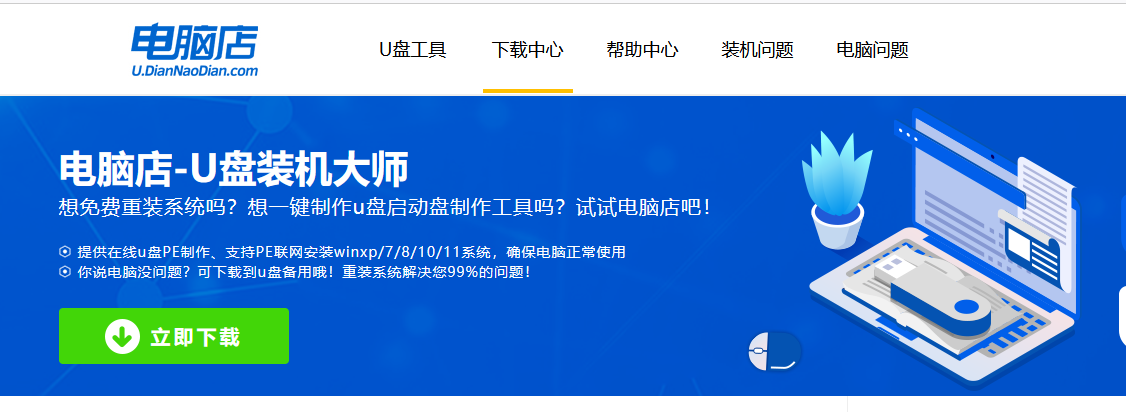
2、解压后打开,将u盘插入电脑,在界面中,点击【全新制作】即可。
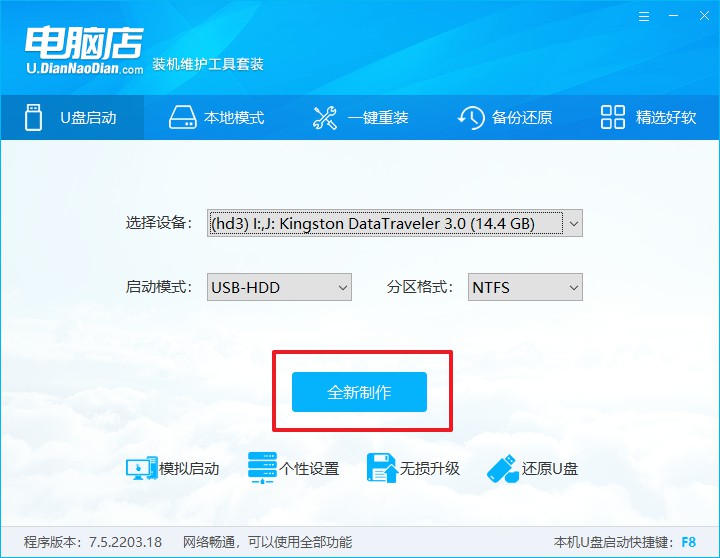
二、启动PE启动盘
1、查询电脑的u盘启动快捷键,在电脑店官网首页即可查询,如下图所示:
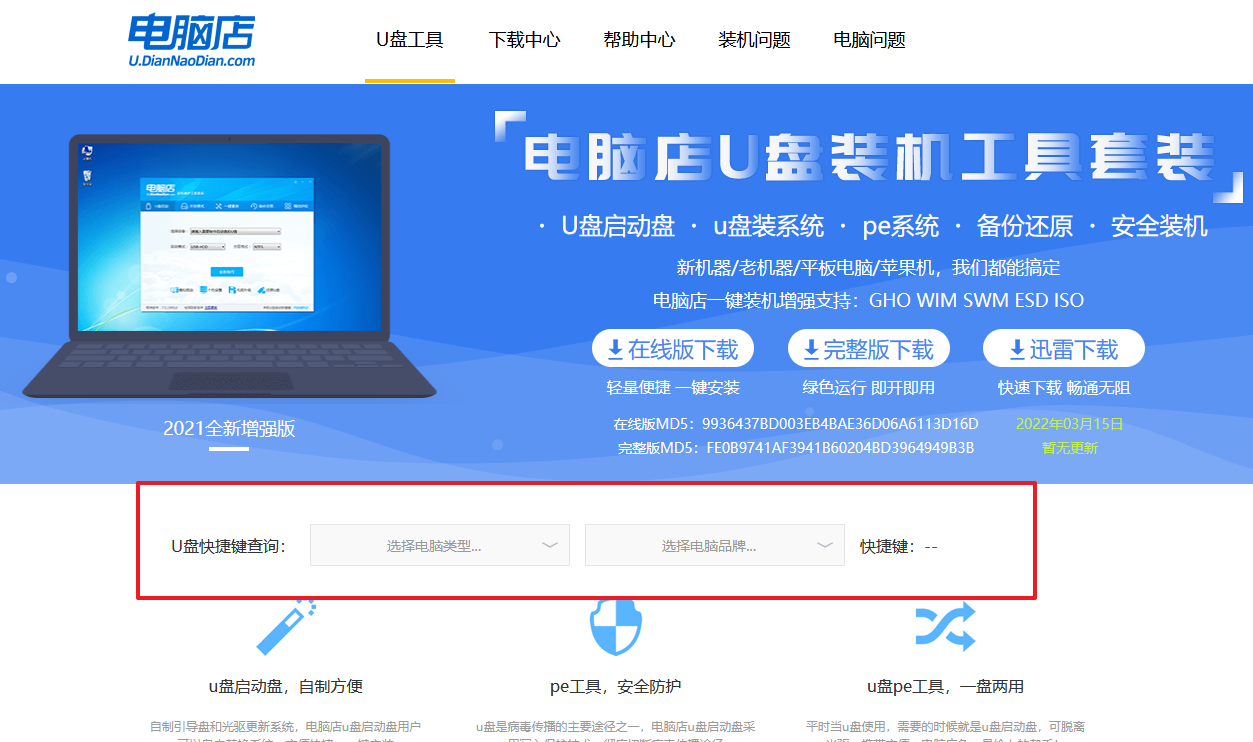
2、重启电脑,按下u盘启动快捷键,在弹出的界面中即可选择u盘选项。
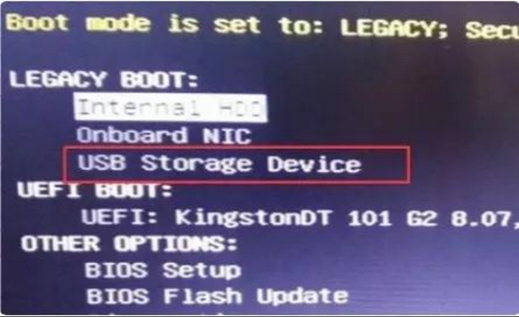
3、回车后就可以进入电脑店winpe主菜单选择了,一般选择第一项。
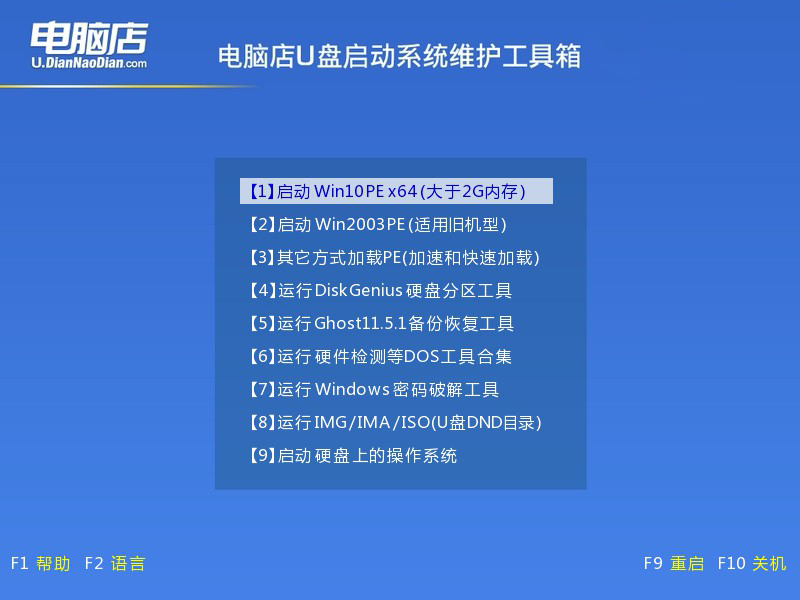
三、PE启动盘装系统
1、打开电脑店一键装机软件,默认安装的方式,选择镜像和盘符后执行。
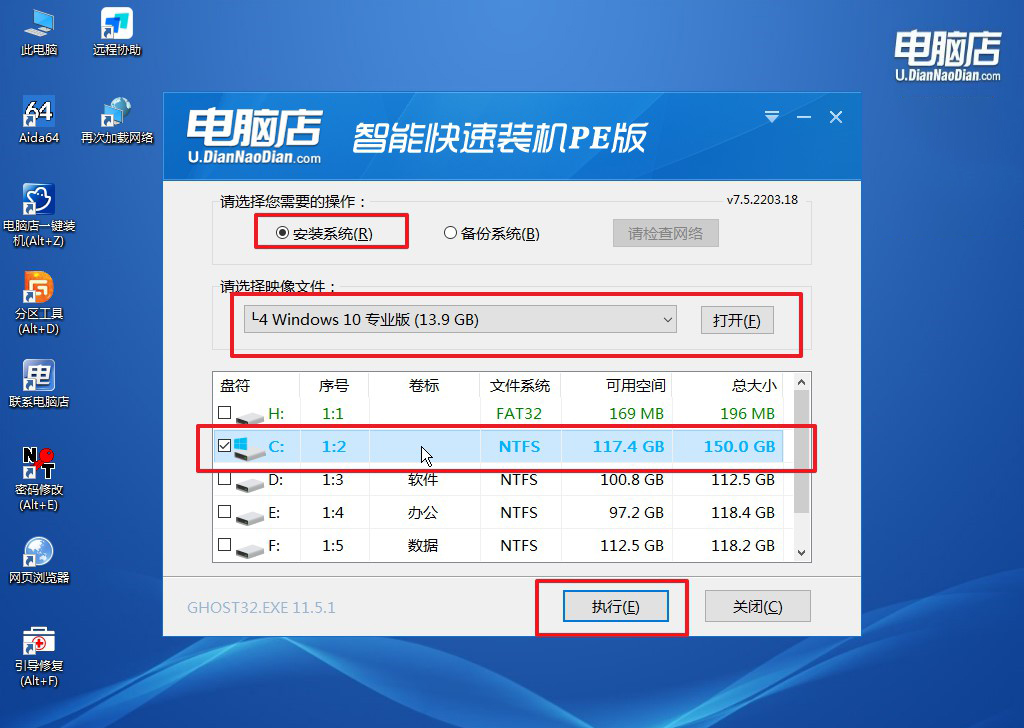
2、在弹出的还原提示框中,点击【是】。
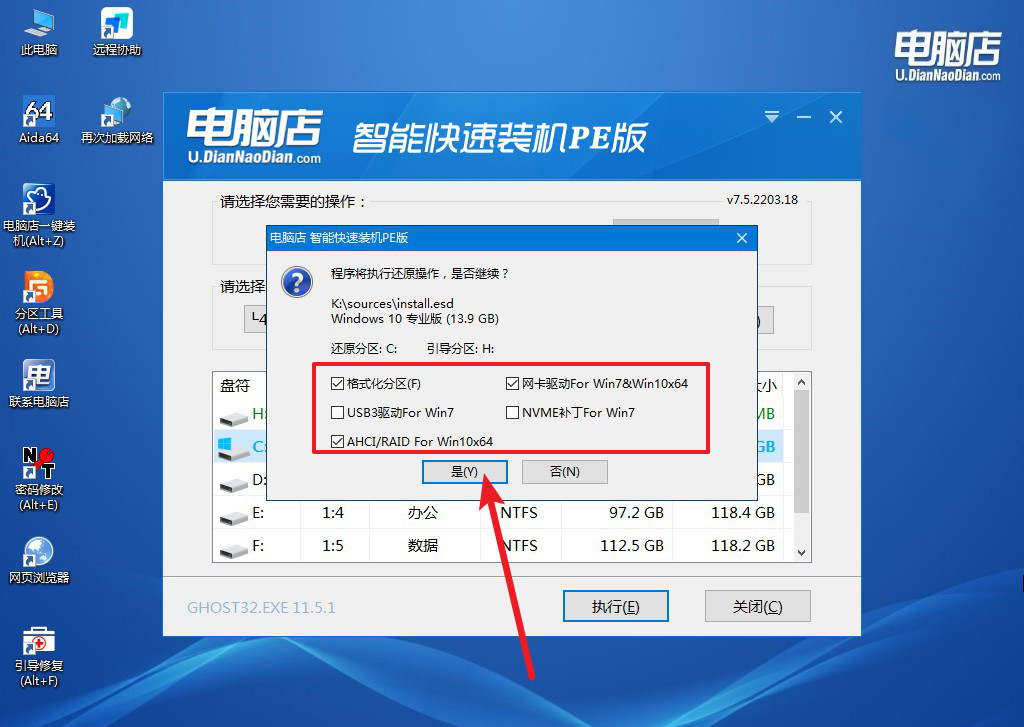
3、接下来等待安装完成,重启即可进入新系统。具体操作可参考:电脑店u盘装系统教程。
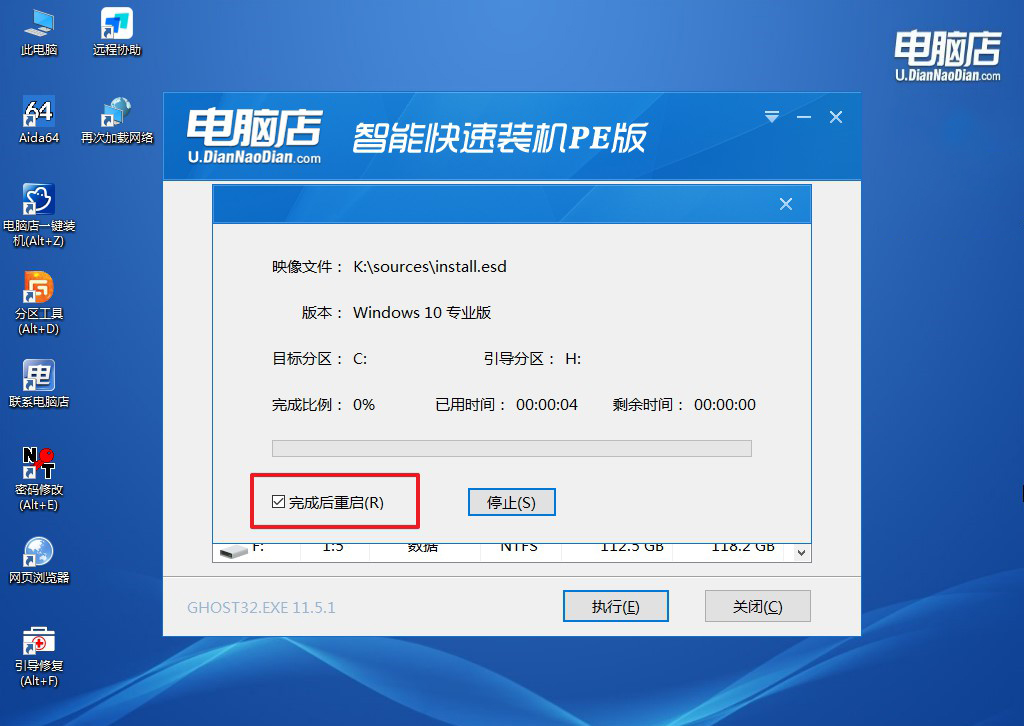
以上就是电脑开机出现花屏无法启动怎么u盘重装系统方法分享了。通过使用U盘重装系统,我们可以轻松解决电脑开机花屏无法启动的问题。只需按照上述步骤操作,即可快速恢复电脑的正常运行。然而,在进行重装系统之前,请确保备份重要数据,并尝试其他可能的解决方法。希望本文对您有所帮助!
